Windows 10 向けのベスト FPS カウンター トップ 8
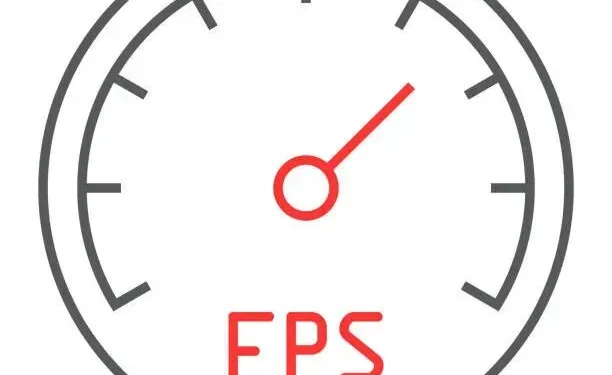
ゲームは特定のフレーム/秒または FPS で実行されます。FPS が増加すると、ゲームの品質が向上します。高フレームレートをサポートするハードウェアがあれば便利です。
ハードウェアは再生可能でなければなりません。つまり、他のプログラムが GPU を使用してはいけません。ゲームの FPS が低下する理由は他にもたくさんあります。
FPS が必要なほど高くない、または頻繁に低下すると思われる場合は、FPS カウンターをオンにして FPS を追跡できます。Windows 10 に最適な FPS カウンターについて学ぶには、このガイドに従ってください。
Xbox ゲーム バーを使用して Windows 10 ゲームの組み込み FPS カウンターを確認する方法
Windows 10 では、あまり使用されていない Xbox ゲーム バーに隠された FPS カウンターが見つかります。Xbox ゲーム バーを PC ゲームの強力な全画面オーバーレイとして使用できます。これは、ビデオ ゲームのフレーム レート (FPS) の表示方法です。
- Windows + G を押してゲーム バーにアクセスします。
- ゲーム バーが表示されない場合は、[設定] > [ゲーム] > [Xbox ゲーム バー] で Xbox ゲーム バーがオンになっていることを確認してください。
- このページでは、固有のキーボード ショートカットを選択して起動することもできます。
- ゲーム バー オーバーレイでフローティング パフォーマンス ウィジェットを見つけます。
- パフォーマンス ウィジェットは、Windows 10 の Xbox ゲーム バーの CPU 使用率のグラフを表示します。
- フローティングパフォーマンスバーが表示されていない場合は、画面上部のメニューボタンを押して「パフォーマンス」を選択すると表示されます。
- 「パフォーマンス」ポップアップウィンドウで「FPS」を選択します。
- PC ゲームのフレーム レートに関する情報を取得する必要があるというメッセージが表示されます。ユーザー アカウント制御への高度なアクセスが必要です。
- 続行するには、「アクセスをリクエスト」をクリックします。ユーザー アカウント制御プロンプトを受け入れるように求められます。
- この機能を利用できるようにするには、UAC の質問に同意した後にコンピューターを再起動する必要があります。FPS カウンターは再起動するまで機能しません。
- PCゲームを起動したらゲームバーを開きます。1 秒あたりのフレーム数 (FPS) ウィジェットには、CPU、GPU、ビデオ メモリ (VRAM)、および RAM の使用状況に関する情報が表示されます。
- 「FPS」カテゴリをクリックすると、時間の経過に伴う FPS の変化を示すグラフが表示されます。
- フローティング ウィジェットの形状が小さい場合は、その上にマウスを置き、右矢印 (「>」) ボタンをクリックしてグラフを開く必要がある場合があります。
- ゲームバーインターフェイスのフローティングウィジェットの上部にある「ピン」アイコンをクリックすると、FPSカウンターが常に表示されます。
- フローティング ウィンドウをゲーム バー オーバーレイの周囲にドラッグして、画面上の位置を変更します。
Windows 10向けの8つのベストFPSカウンターのリスト
Windows 10 の FPS カウンターのリストは次のとおりです。Windows 11 でも問題なく動作します。
- 1 秒あたりのフレーム数のモニター
- Dxtory FPSカウンター
- fpsカウンターfps
- Razer Cortex
- Nvidia Geforce エクスペリエンス
- Steam ゲームの FPS カウンター
- MSIアフターバーナー
- Radeon オーバーレイ
1. フレームレートモニター
FPS モニターは、 Windows 10 システム用の完全なハードウェア追跡プログラムです。GPU または CPU のゲーム パフォーマンスの詳細を含む FPS カウンター統計を提供します。
これは、プレイ中にハードウェアの全体的なパフォーマンスと Fraps と同じくらい正確な FPS データのテストを提供する最初の FPS カウンター ソフトウェアの 1 つです。
機能
- ゲームの体験に影響を与えるほぼすべてのハードウェアが、FPS モニターによってチェックされます。
- アプリには、ゲームの CPU または GPU の使用率に関する問題が表示されます。それとも、ハードドライブがボトルネックになっている可能性がありますか? ネットワーク接続は可能ですか?
- FPS モニターの最も基本的な機能は、システム データをリアルタイムのゲーム オーバーレイとして表示する機能です。
- 機器の使用状況データ (一定期間にわたる) を収集し、さらなる調査のためにファイルに保存できます。
- ユニークな FPS モニター機能であるハードウェア アラートは、オーバークロッカーにとって魅力的です。
- ハードウェアが危険または重大な状態で動作している場合、ソフトウェアはオーバーレイで警告を発します。
- 各センサー値のフォント、サイズ、スタイル、色、その他のレンダリング オプションを変更できます。
- どのセンサーも有効または無効にすることができます。ゲームを妨げないオーバーレイを作成できます。
- すべての情報を 1 か所にまとめたくない場合は、別のオーバーレイを追加し、必要なセンサーを含めます。
価格
- Windows 10 用の FPS カウンターである FPS Monitor の価格は、わずか 9.95 ドルからです。
- Windows 10 用のこの FPS カウンターをダウンロードしてインストールするには、FPS モニターの公式Web サイトにアクセスしてください。
2. Dxtory fpsカウンター
Dxtory は、ゲームプレイを記録し、スクリーンショットを撮ることができるもう 1 つのソフトウェアです。このアプリは、DirectX および OpenGL ゲームプレイの撮影に最適です。Dxtory がアクティブになると、ゲームの左上隅に FPS カウンターが表示されます。
機能
- サードパーティの VFW コーデックがサポートされています。ユーザーは好みのビデオ コーデックを選択できます。
- ビデオ ソースとしてキャプチャされたデータとして、DirectShow インターフェイスを介してアクセスします。ブロードキャストビデオソースと呼ぶことができます。
- さまざまな形式を使用してスクリーンショットを保存できます。
- DirectX および OpenGL アプリケーション用のビデオ キャプチャ ツールは、Dxtory と呼ばれます。
- データはサーフェス メモリ バッファから直接取得されるため、非常に高速でオーバーヘッドが低くなります。
- Dxtory コーデックはピクセル データをそのまま書き込むことができます。ロスレスビデオソースから最高の品質を得ることができます。
- ストレージ書き込み速度は、高ビット レート キャプチャの初期制限です。
- この機能により、2 つ以上のドライブがある環境での書き込み速度が向上します。
- データを保存するフォルダーを複数選択します。速度設定が完了すると準備完了となります。
- ゲーム音やマイク入力など、複数の音源を同時に録音できます。
価格
- Windows 10 用の FPS カウンターである Dxtroy の価格はわずか 28.50 ドルからです。
- この Windows 10 FPS カウンターの詳細については、Dxtroy公式 Web サイトをご覧ください。
3. FPS Fraps カウンター
DirectX または OpenGL グラフィック テクノロジを使用するゲームは、Universal Windows Frapsプログラムで使用できます。おそらく Windows 10 で最も人気のある FPS カウンターです。画面に FPS が表示されている限り、ユーザーは写真を撮ったり、ゲームを録画したりすることもできます。
このテスト ツールを使用すると、DirectX または OpenGL を使用するゲームをフレーム レート カウンターを使用して改善できます。DirectX と Open GL グラフィックス テクノロジを使用するゲームの両方がサポートされています。
機能
- このテスト プログラムを使用して、画面の隅に、達成した 1 秒あたりのフレーム数 (FPS) を表示します。
- カスタム ベンチマークを使用して、任意の 2 点間のフレーム レートを測定します。
- フィードバックやリクエストの統計は、ディスクに保存した後、使用してください。
- スクリーン キャプチャ ソフトウェア。キーを押すだけでスクリーンショットを撮る機能。
- 新しい写真を作成するために、必ずしも描画プログラムに貼り付ける必要はありません。
- スクリーンショットにはタイムスタンプが付けられ、自動的に名前が付けられます。
- Fraps は、1 ~ 120 fps の設定されたフレーム レートでオーディオとビデオを記録できます。
- ライブビデオキャプチャソフトウェアを使用して、最大解像度 7680×4800 を取得します。
- すべてのフィルムは優れた品質で撮影されています。
価格
- Windows 10 用の FPS カウンターである Fraps は、わずか 37 ドルからあります。
- Windows 10 用のこの FPS カウンターの詳細については、Frapsの公式Web サイトをご覧ください。
4.むしろ皮質
Razer Cortex GAME BOOSTER を使用すると、Windows の微細な管理と不要なプログラムによってFPS が向上します。
これは 2 つの主なモードを使用します。1 つは CPU がスリープ状態になるのを防ぎ、もう 1 つは CPU コアをよりゲーム指向にします。
別のゲーム内 FPS カウンターを使用して、これらの設定をさらにテストして微調整することができます。
機能
- お気に入りのゲームを 1 か所からすばやく便利に起動できます。Razer Cortex ゲームのコレクションを世界最高のゲーム プラットフォームに接続します。
- ゲーム最適化ツールのコレクションを使用して、より高いフレーム レートとより速いロード時間のために PC を調整します。
- サポートされているゲームの PC 速度とグラフィックスを自動的に向上させます。理想的な設定は、好みに基づいて機械学習システムを使用した高度な人工知能によって決定されます。
- ジャンク ファイルを自動的に検出して削除し、スペースを解放するオールインワン ソリューションを使用して PC をさらに最適化できます。
- トップのデジタル PC ゲーム小売業者を検索する価格比較ツールを使用して、最高の取引を見つけて、出費に見合ったより多くの利益を得ることができます。
- PC ゲームをプレイして Razer Silver を獲得できる人気の特典プログラムをご覧ください。
- 携帯電話とコンピューターの両方でゲームを改善します。
- 専用の Android アプリを使用すると、モバイル ゲーム体験をカスタマイズして改善できます。
- この Xbox ゲーム バー ウィジェットは、Razer Cortex をゲーム オーバーレイとして簡単に呼び出すことで、Windows 10 PC の利便性をさらに高めます。
価格
- Windows 10 用の FPS カウンターである Razor Cortex の価格は無料です。
- この Windows 10 FPS カウンターを取得するには、Razor Cortexの公式Web サイトにアクセスしてください。
5. Nvidia Geforce を体験する
ラップトップまたはデスクトップ PC に NVIDIA GeForce グラフィックス カードが搭載されている場合は、内蔵の GeForce Experience FPS カウンターを使用してゲームを改善できます。GeForce Experience が提供するオーバーレイ FPS カウンターは、ディスプレイの四隅のいずれかに配置できます。
さらに、このアプリケーションは、ゲームの最後でゲーム設定を変更することにより、PC ゲームのセットアッププロセスを高速化します。このソフトウェアは Windows 7、8、10 に対応しています。
機能
- NVIDIA ShadowPlay テクノロジーのおかげで、低パフォーマンスでストリーミングできるため、ゲームのビートを逃すことはありません。
- 最高のゲーム体験は、GeForce Game Ready ドライバーによって提供されます。
- 最大のパフォーマンスと信頼性を実現するために、数千のハードウェア構成で徹底的にテストされ、開発者とともに専門的に最適化されています。
- さらに、Game Ready ドライバーは最新の NVIDIA テクノロジーへのアクセスを提供し、ゲーム設定を迅速に調整できるようにします。
- NVIDIA Freestyle でプレイ中に、ゲームに後処理フィルターを追加できます。
- 色や彩度を微調整したり、HDR などの劇的な後処理技術を使用したりすることで、ゲームの外観と雰囲気を変えることができます。
- GeForce グラフィックス カードを使用すると、PC ゲームを寝室からリビング ルームのテレビにストリーミングできます。
- リビング ルームで、5.1 サラウンド サウンドを備えた 60fps の 4K HDR でビデオ ゲームをプレイできます。
- NVIDIA Gamestream を SHIELD と併用すると、家のどこにいても PC ゲームをプレイできます。
- GeForce RTX グラフィックス カードを使用すると、寝室からリビング ルームのテレビに PC ゲームをストリーミングできます。
価格
- Nvidia グラフィック カードをお持ちの場合、Windows 10 用の FPS カウンターである GeForce Experience の価格は無料です。
- Windows 10 用のこの FPS カウンターを取得するには、公式GeForce Experienceサイトにアクセスしてください。
6.SteamゲームのFPSカウンター
ゲーム中、Steam上のオーバーレイ FPS カウンターを観察できます。ビデオ ゲームをキャプチャしてストリーミングする他のアプリとは異なり、1 秒あたりのフレーム数を表示するだけです。しかし、彼は自分の世界をよく表現しています。
機能
- Steam を離れることなく、友人やグループとテキストや音声チャットを楽しめます。
- ゲームに関連するあらゆるものを 1 か所にまとめました。ディスカッションに参加し、コンテンツを投稿し、更新の通知をいち早く受け取ります。
- ボタンをクリックするだけで、ゲームをライブストリーミングして友達やコミュニティとゲームを共有できます。
- Steam モバイル アプリを使用すると、iOS または Android デバイスを使用してどこからでも Steam にアクセスできます。
- 開発中のゲームをプレイ、探索、参加します。次に何が起こるかを誰よりも早く知ることで、プロセスを有利に進めることができます。
- 当社はグローバル コミュニティの構築を重視しており、そのため当社のクライアントは現在 28 の異なる言語をサポートしています。
- ヘルプコントローラー
- Steam は、ゲーム開発者がその作品で PlayStation、Xbox、Nintendo のコントローラーをサポートすることを奨励しています。
価格
- Steam FPS カウンターの価格、Steam でプレイする場合、Windows 10 の FPS カウンターは無料です。
- Windows 10 用のこの FPS カウンターを入手するには、Steam の公式 Web サイトにアクセスしてください。
7.MSIアフターバーナー
MSI Afterburnerを使用して、グラフィックスの消費アクティビティを監視できます。グラフィックス カード専用に設計されています。MSI Afterburner は、ゲームで FPS を表示し、GPU をオーバークロックするために使用されます。
MSI Afterburner を使用すると、デバイスのパワーが最大限に発揮されます。ソフトウェアを使用すると、ゲームのパフォーマンスも向上します。
機能
- MSI Afterburner のオーバークロック ツールを使用すると、グラフィック カード設定に簡単かつ正確にアクセスできます。
- ファン速度制御により、パフォーマンスと温度の完璧なバランスを実現できます。
- OC Scanner と呼ばれる自動プログラムは、カードの最も安定したオーバークロック設定を見つけます。
- 無料でパフォーマンスを向上させ、フレーム レートとスムーズなゲームプレイを向上させます。
- ビデオ ゲームでは、画面の隅に表示されるオンスクリーン メニューが親友です。
- これにより、システムのパフォーマンスに関する最新情報が得られます。
- グラフィックス カードの機能を調べて拡張するのは恐ろしいように思えるかもしれませんが、予想よりも簡単です。
- MSI Afterburner のオーバークロック ツールを使用すると、グラフィック カード設定に簡単かつ正確にアクセスできます。
- ファン速度制御により、パフォーマンスと温度の完璧なバランスを実現できます。
価格
- Windows 10 用のフレーム/秒カウンターである MSI Afterburner のコストは、MSI GPU ユーザーには無料です。
- この Windows 10 FPS カウンターを入手するには、公式MSI Afterburner Web サイトにアクセスしてください。
8.Radeonオーバーレイ
これは、 AMD GPUを使用している場合に必要なプログラムです。Radeon オーバーレイはサードパーティ製 GPU をサポートしていません。これは、AMD グラフィックスを搭載したコンピューターおよびラップトップに最適なソフトウェアです。
FPS オーバーレイと併せて、ゲームを改善する機会を提供します。機能は、ハードウェアおよびソフトウェアの専門家に期待されるものと一致しています。
機能
- AMD アーキテクチャは、パフォーマンスから美しさまで、コンソールと PC でのゲーム体験を強化し、統合します。
- より高いレベルの速度と経済性を達成する方法を完全に再考した先進的なメモリ アーキテクチャ。
- 高速アクセラレーションされたレイ トレーシングは、レイの交差を処理するレイ アクセラレータによって提供されます。
- オープンソースで最適化されたグラフィック テクノロジのセット。
- 法外な計算コストを必要とせずに、新たなレベルの反射、色、ディテールを実現します。
- DX12 は、リアルな照明と影を提供し、没入型でリアルな体験を実現します。
価格
- Windows 10 の FPS カウンターである Radeon-Overlay の価格は、AMD GPU ユーザーには無料です。
- この Windows 10 FPS カウンターを取得するには、公式Radeon-Overlay Web サイトにアクセスしてください。
結論
Windows 10 には、FPS カウンターを追加できるアプリが豊富にあります。ゲームと同じレートでフレームを必要としたり更新したりするアプリは他にあまりありません。上記のアプリケーションはすべて、通常、ゲーム中にのみ動作します。
Windows 10 用のこの FPS カウンターを試して、どれが最適であるかを確認してください。一部のツールには、実行するために特定の GPU が必要なため、いくつかの制限があります。
よくある質問
Windows 10 には FPS カウンターがありますか?
Windows 10 には FPS カウンターが組み込まれています。Windows 10のゲームバーと互換性があります。画面に貼り付けることで、何もインストールせずに FPS カウンターを使用してフレームレートを確認できます。
FPSカウンターを表示するにはどうすればよいですか?
Windows ロゴ キー + G を押してゲーム バーを開き、[オーバーレイ] メニューを選択して、[パフォーマンス] タブを選択します。「パフォーマンス」メニューの「FPS」タブを選択した後、「アクセスのリクエスト」ボタンをクリックします。変更を有効にするには、指示に従ってコンピュータを再起動します。
ゲームバーでFPSを有効にするにはどうすればよいですか?
ゲーム バーのアップデートは Microsoft Store から入手できます。Windows ロゴ キー + G を押してゲーム バーを開き、[ウィジェット] > [パフォーマンス] を選択します。[FPS] タブを選択した状態で、[アクセスのリクエスト] をクリックします。変更を有効にするには、指示に従ってコンピュータを再起動します。
Windows 10 ゲーム バーとは何ですか?
Windows 10 には Xbox ゲーム バーが含まれており、PC ゲームのプレイ中に写真やビデオを撮影できます。ゲームのプレイ中に Xbox ゲーム バーを開くには、キーボードの Windows ロゴ キー + G を押します。コンピューターが Xbox 360 または Xbox One コントローラーに接続されている場合は、Xbox ボタンを押します。



コメントを残す